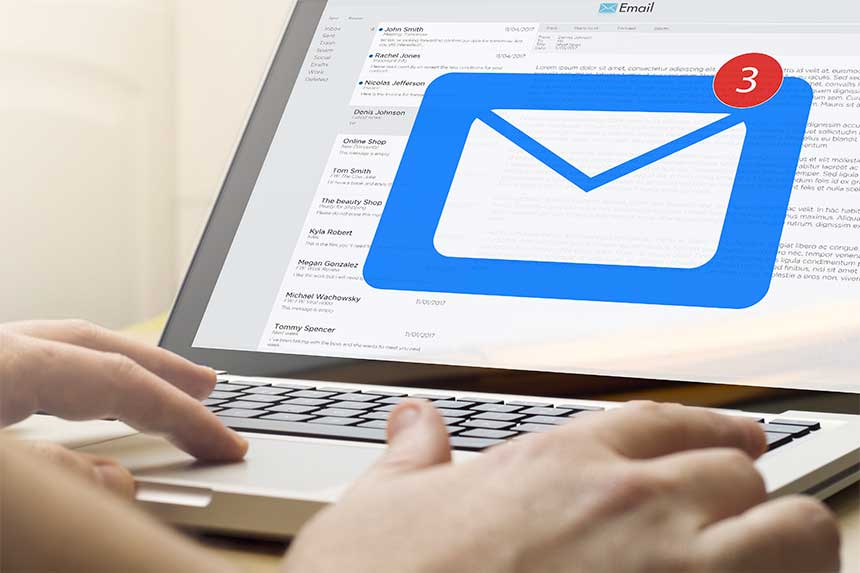Avant de partir pour votre prochaine pause prolongée ou vos prochaines vacances, faites une faveur à vos collègues, collaborateurs et contacts et mettez en place une réponse automatisée out of office (hors du bureau) pour votre courrier électronique. Non seulement il est respectueux de le faire pour qu’ils ne se demandent pas pourquoi vous n’avez pas répondu à ce courrier électronique urgent, mais cela peut aussi contribuer à réduire l’anxiété et la pression inévitables que vous pourriez ressentir en dehors du bureau.
Vous n’aurez plus à vous sentir comme un mauvais employé lorsque vous ignorez votre courrier électronique pendant des jours et vous pourrez vraiment profiter de votre temps libre. Nous vous montrerons à quel point il est facile d’envoyer une réponse hors du bureau dans Gmail pour que vous puissiez vous consacrer à vos propres soins.
Comment configurer les réponses hors bureau dans Gmail sur le web
- Ouvrez votre compte Gmail dans un navigateur web.
- Cliquez l’icône de la roue mécanique des Paramètres en haut à droite de votre boîte de réception.
- Cliquez sur Afficher tous les paramètres.
- Cliquez sur l’onglet Général dans les paramètres de la boîte de réception.
- Faites défiler la page vers le bas jusqu’à ce que vous arriviez aux paramètres de Réponse automatique.
- Basculez le répondeur sur le bouton radio Réponse automatique activée.
- Entrez le premier et le dernier jour de vos vacances.
- Entrez un objet de réponse au courriel dans la case Objet.
- Composez et mettez en forme votre message.
- Appuyez sur Enregistrer les modifications lorsque vous avez terminé.
Selon la notification à gauche, notez que si un contact spécifique ou un interlocuteur continue à vous envoyer des messages, il ne recevra que des réponses automatiques intermittentes. Ceci afin d’éviter que votre compte ne « spamme » d’autres personnes lorsqu’il est en mode hors bureau.
Il faut noter également que vous pouvez envoyer ce message qu’à vos contacts en cochant en bas le bouton radio « Envoyer une réponse uniquement aux personnes figurant dans mes contacts ».
Comment configurer une réponse automatique dans Gmail sur mobile
- Ouvrez l’application Gmail sur votre appareil mobile.
- Appuyez sur le menu à trois lignes en haut à gauche de l’écran.
- Faites défiler l’écran vers le bas et touchez Paramètres.
- Tapez sur le compte pour lequel vous souhaitez définir une réponse d’absence.
- Faites défiler vers le bas et appuyez sur Réponse automatique.
- En haut de la page, activez l’option « Réponse automatique »
- Entrez le premier et le dernier jour de vos vacances.
- Saisissez un sujet de réponse au courrier électronique dans la zone Objet.
- Composez votre message.
- Tapez sur Ok.
Notez que si vous avez plusieurs comptes Gmail, par exemple pour le travail et les affaires, vous devrez répéter ce processus pour chaque compte. En outre, que vous utilisiez Gmail sur un simple téléphone ou sur le meilleur téléphone Android jamais conçu, toutes les étapes se ressemblent.